ESP8266 - Potentiomètre LED
Dans ESP8266 - Estompage de LED par potentiomètre., nous avons appris comment modifier la luminosité d'une LED en fonction de la valeur de sortie du potentiomètre.
Ce tutoriel vous explique comment utiliser l'ESP8266 et un potentiomètre pour contrôler une LED. En détail :
- Si la valeur analogique du potentiomètre est supérieure à un seuil, l'ESP8266 allume la LED.
- Si la valeur analogique du potentiomètre est inférieure à un seuil, l'ESP8266 éteint la LED.
- Si la tension de sortie du potentiomètre est supérieure à un seuil, l'ESP8266 allume la LED.
- Si la tension de sortie du potentiomètre est inférieure à un seuil, l'ESP8266 éteint la LED.
Préparation du matériel
Ou vous pouvez acheter les kits suivants:
| 1 | × | Kit de Capteurs DIYables (30 capteurs/écrans) | |
| 1 | × | Kit de Capteurs DIYables (18 capteurs/écrans) |
Note d'achat: Pour simplifier le processus de câblage, nous recommandons d'utiliser le LED Module, qui est livré avec une résistance intégrée.
À propos des LED et des potentiomètres
Si vous n'êtes pas familier avec les LED et les potentiomètres (brochage, fonctionnalités, programmation...), les tutoriels suivants peuvent vous fournir plus d'informations :
Diagramme de câblage
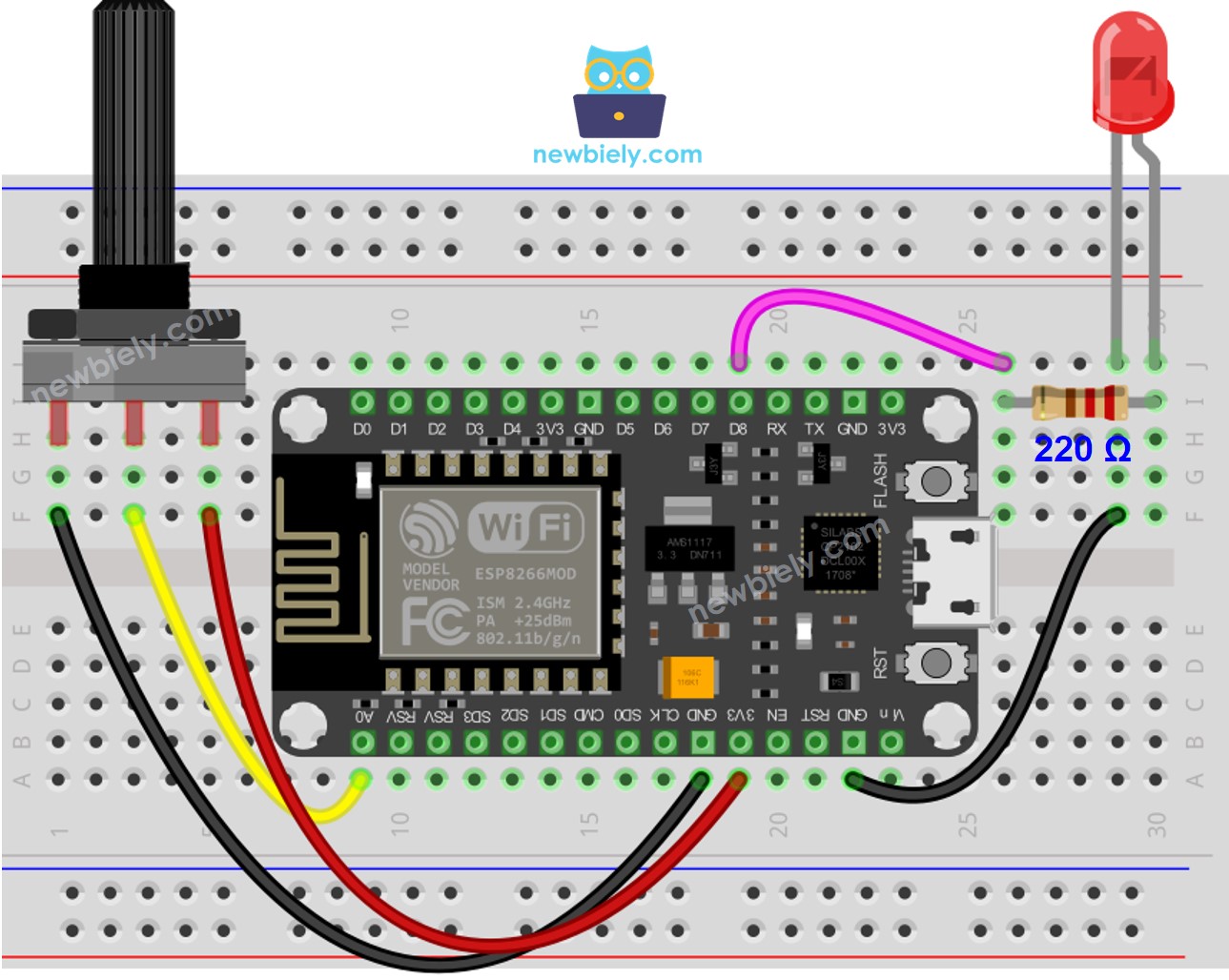
Cette image a été créée avec Fritzing. Cliquez pour agrandir l'image.
Pour plus d'informations, consultez Brochage ESP8266. et Comment alimenter l'ESP8266..
Code ESP8266 - Seuil Analogique
Étapes rapides
Pour commencer avec l'ESP8266 sur Arduino IDE, suivez ces étapes :
- Consultez le tutoriel Installation du logiciel ESP8266. si c'est la première fois que vous utilisez ESP8266.
- Câblez les composants comme indiqué sur le schéma.
- Connectez la carte ESP8266 à votre ordinateur à l'aide d'un câble USB.
- Ouvrez l'Arduino IDE sur votre ordinateur.
- Choisissez la bonne carte ESP8266, comme (par exemple NodeMCU 1.0 (Module ESP-12E)), et son port COM respectif.
- Branchez le câble USB sur votre ESP8266 et PC.
- Lancez l'Arduino IDE, sélectionnez la carte et le port corrects.
- Copiez le code et ouvrez-le dans l'Arduino IDE.
- Cliquez sur le bouton Upload dans l'Arduino IDE pour compiler et téléverser le code sur votre ESP8266.

- Tournez le potentiomètre
- Observez le changement d'état de la LED
Explication du code
Découvrez l'explication ligne par ligne contenue dans les commentaires du code source !
Code ESP8266 - Seuil de Tension
La valeur analogique d'un potentiomètre est transformée en une valeur de tension. Cette valeur de tension est ensuite comparée à un seuil de tension, ce qui déclenchera une LED.
